Doe een gratis scan en controleer of uw computer is geïnfecteerd.
VERWIJDER HET NUOm het volledige product te kunnen gebruiken moet u een licentie van Combo Cleaner kopen. Beperkte proefperiode van 7 dagen beschikbaar. Combo Cleaner is eigendom van en wordt beheerd door RCS LT, het moederbedrijf van PCRisk.
Hoe Gmera te verwijderen van een Mac?
Wat is Gmera?
GMERA (ook gekend als de Kassi trojan) is schadelijke software die zichzelf vermomt als Stockfolio, een legitieme 'trading app' die gemaakt is voor Mac-gebruikers. Onderzoek toont aan dat er twee versies van deze malware zijn, één wordt gedetecteerd als Trojan.MacOS.GMERA.A en een andere als Trojan.MacOS.GMERA.B. Het is bekend dat de cybercriminelen GMERA verspreiden om allerlei informatie te stelen en deze te uploaden naar een website die door hen wordt beheerd. Om mogelijke schade door deze malware te voorkomen, wordt u ten zeerste aanbevolen om deze zo snel mogelijk te verwijderen.
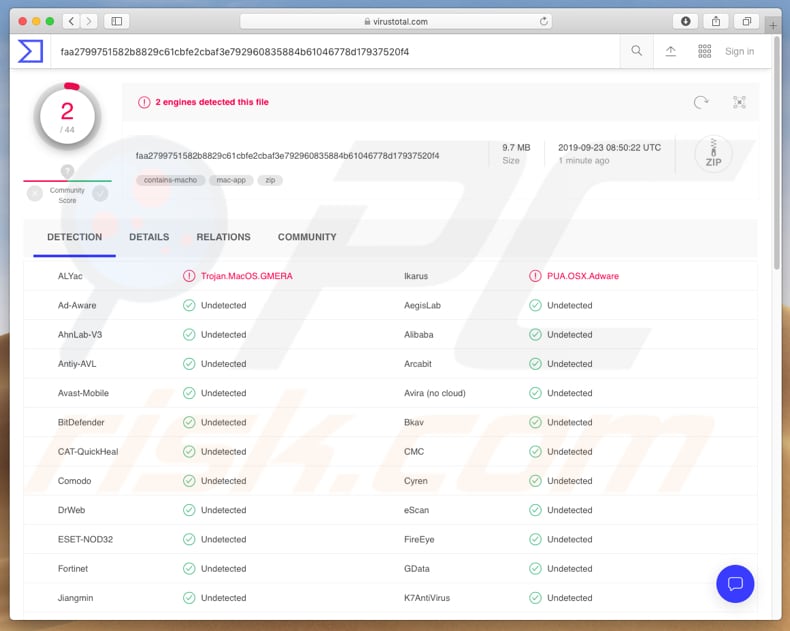
Het Trojan.MacOS.GMERA.A-voorbeeld is ontworpen om informatie te verzamelen zoals de gebruikersnaam van de gebruiker, het IP-adres, de applicaties in de map "Applicaties" en de bestanden in de mappen "~/Documenten" en "~/Bureaublad". Ook verzamelt het details zoals de installatiedatum van het besturingssysteem, grafische en/of weergave-informatie, informatie over het draadloze netwerk en kan het gebruikt worden om schermafbeeldingen te maken. Het stuurt alle verzamelde gegevens/details naar een server die bestuurd wordt door de cybercriminelen. Deze gestolen gegevens/details kunnen gevoelige informatie bevatten die op verschillende manieren misbruikt kan worden om inkomsten te verkrijgen. Hoe dan ook, het laten stelen van persoonlijke informatie kan leiden tot problemen met de privacy, tot identiteitsdiefstal, tot financieel verlies en tot andere problemen. Het Trojan.MacOS.GMERA.B-voorbeeld verzamelt gegevens zoals de gebruikersnaam en het IP-adres van het slachtoffer en zet een paar bestanden neer. Eén ervan werkt als persistentiemechanisme waarmee GMERA actief kan blijven, zelfs nadat het systeem opnieuw is opgestart, zich afmeldt, enzovoort. Als er een reden is om aan te nemen dat software zoals GMERA zich verschuilt achter de legitieme Stockfolio-app en op de achtergrond draait nadat deze gestart is, dan raden we u ten zeerste aan om onmiddellijk actie te ondernemen en om de malware zo snel mogelijk te verwijderen.
| Naam | GMERA malware |
| Bedreigingstype | Trojan, spionage-app |
| Detectie Namen | ALYac (Trojan.MacOS.GMERA), Ikarus (PUA.OSX.Adware), volledige detectielijst (VirusTotal) |
| Symptomen | Trojans zijn ontworpen om heimelijk in de computer van het slachtoffer te infiltreren en te wachten, dus er zijn geen specifieke symptomen duidelijk zichtbaar op een geïnfecteerde machine. |
| Verspreidingsmethoden | Kwaadaardige variant van de legitieme Stockfolio-app, geïnfecteerde e-mailbijlagen, kwaadaardige online advertenties, social engineering, softwarecracks. |
| Schade | Gestolen informatie, documenten, screenshots en andere bestanden. |
| Verwijdering |
Om mogelijke malware-infecties te verwijderen, scant u uw computer met legitieme antivirussoftware. Onze beveiligingsonderzoekers raden aan Combo Cleaner te gebruiken. Combo Cleaner voor Windows DownloadenGratis scanner die controleert of uw computer geïnfecteerd is. Om het volledige product te kunnen gebruiken moet u een licentie van Combo Cleaner kopen. Beperkte proefperiode van 7 dagen beschikbaar. Combo Cleaner is eigendom van en wordt beheerd door RCS LT, het moederbedrijf van PCRisk. |
Er zijn veel andere informatie-stelers, bijvoorbeeld Amadey, Krypton Stealer en Stalk. Gewoonlijk verspreiden de cybercriminelen dit soort malware om zoveel mogelijk persoonlijke, gevoelige details te stelen, zodat ze deze kunnen misbruiken om op elke mogelijke manier inkomsten te verkrijgen. Malware, indien geïnstalleerd, moet onmiddellijk verwijderd worden.
Hoe werden mogelijk ongewenste applicaties geïnstalleerd op mijn computer?
Om kwaadaardige programma's te verspreiden, gebruiken cybercriminelen verschillende methoden. Meestal doen ze dit met behulp van email-spamcampagnes, onbetrouwbare bronnen voor het downloaden van bestanden of software, valse software-updatetools, onofficiële activeringstools en trojans. Heel vaak proberen ze om de computers van de mensen te infecteren via kwaadaardige bestanden die ze bij e-mails toevoegen. Ze sturen deze e-mails naar een aantal mensen en hopen dat tenminste iemand het bijgevoegde bestand opent. Als het geopend wordt, dan wordt er ransomware of andere malware geïnstalleerd. Meestal sturen ze bestanden zoals Microsoft Office of PDF-documenten, JavaScript-bestanden, archieven zoals ZIP, RAR, uitvoerbare bestanden (zoals .exe), enzovoort. Een andere manier om malware te verspreiden, is om daarvoor onbetrouwbare downloadkanalen voor bestanden of software te gebruiken. Cybercriminelen verspreiden doorgaans schadelijke software via niet-officiële pagina's, gratis bestandshosting of freeware downloadwebsites, peer-to-peer-netwerken zoals torrent-clients, eMule, enzovoort. De mensen die bestanden of programma's downloaden via bronnen van dit type, lopen het risico een schadelijk bestand te downloaden dat, indien geopend, malware installeert. Meestal worden kwaadaardige bestanden vermomd als normaal en onschadelijk. Bovendien kunnen de systemen ook geïnfecteerd worden via valse updatetools. Dit soort tools infecteert computers door bugs, fouten van verouderde software die op de computer van een gebruiker geïnstalleerd zijn, te misbruiken of door kwaadaardige software te installeren in plaats van de updates. Niet-officiële activeringsprogramma's worden verondersteld om gratis de betaalde software te activeren. Dat doen ze echter vaak niet. De cybercriminelen ontwerpen ze immers om kwaadaardige software te installeren. Trojans zijn schadelijke programma's die vaak installaties van extra malware veroorzaken. Eenvoudig gezegd, als een systeem geïnfecteerd is met een Trojan, dan is het zeer waarschijnlijk dat het ook met andere malware geïnfecteerd wordt, dit soort programma's zijn meestal ontworpen om kettinginfecties te veroorzaken.
Hoe de installatie van mogelijk ongewenste applicaties te vermijden?
Links of bestanden die aan irrelevante e-mails zijn toegevoegd, mogen niet geopend worden, vooral niet als ze niet worden verwacht en onbekende, verdachte afzenders bevatten. Bestanden en software moeten gedownload worden van officiële websites, geen van de andere bronnen/tools die in de bovenstaande paragraaf zijn genoemd, kunnen vertrouwd worden. Vaak gebruiken de cybercriminelen ze om verschillende malware te verspreiden. De geïnstalleerde programma's moeten bijgewerkt worden met behulp van de tools (of de geïmplementeerde functies) die ontworpen zijn door de officiële ontwikkelaars. Hetzelfde geldt voor de activeringen van de gelicentieerde programma's. Het is niet legaal om onofficiële tools te gebruiken om software te activeren, bovendien worden dergelijke tools vaak gebruikt om kwaadaardige software te verspreiden. Om computers te beschermen tegen malware-aanvallen, raden we u aan om ze regelmatig te scannen met een gerenommeerd anti-virus of anti-spyware software en deze altijd up-to-date te houden. Als uw computer al geïnfecteerd is met mogelijk ongewenste applicaties, dan raden we aan een scan uit te voeren met Combo Cleaner Antivirus voor Windows om ze automatisch te verwijderen.
Downloadwebsite van de legitieme Stockfolio app:
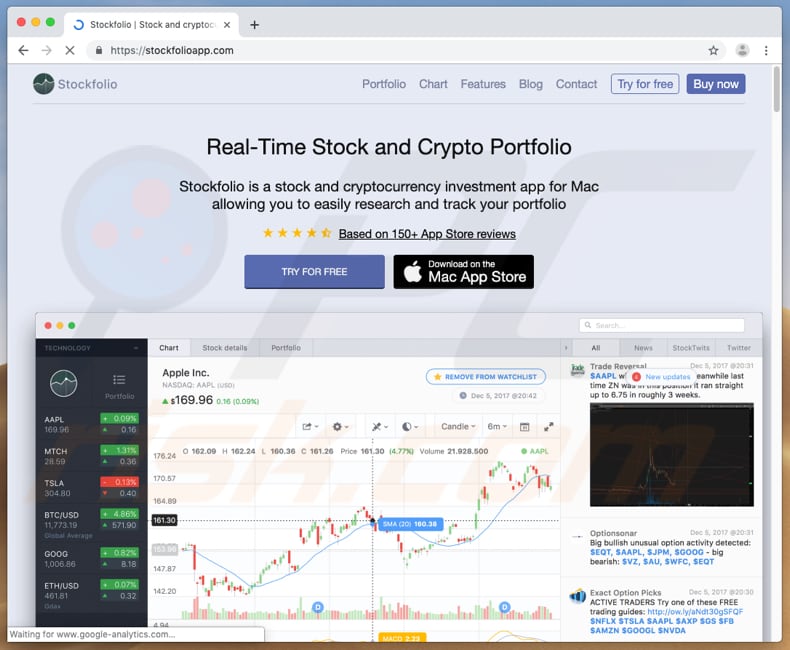
Onmiddellijke automatische malwareverwijdering:
Handmatig de dreiging verwijderen, kan een langdurig en ingewikkeld proces zijn dat geavanceerde computer vaardigheden vereist. Combo Cleaner is een professionele automatische malware verwijderaar die wordt aanbevolen om malware te verwijderen. Download het door op de onderstaande knop te klikken:
DOWNLOAD Combo CleanerDoor het downloaden van software op deze website verklaar je je akkoord met ons privacybeleid en onze algemene voorwaarden. Om het volledige product te kunnen gebruiken moet u een licentie van Combo Cleaner kopen. Beperkte proefperiode van 7 dagen beschikbaar. Combo Cleaner is eigendom van en wordt beheerd door RCS LT, het moederbedrijf van PCRisk.
Snelmenu:
- Wat is Gmera?
- STAP 1. Verwijder de aan het ongewenste programma gerelateerde mappen en bestanden uit OSX.
- STAP 2. Verwijder de frauduleuze extensies uit Safari.
- STAP 3. Verwijder de kwaadaardige add-ons uit Google Chrome.
- STAP 4. Verwijder de mogelijk ongewenste plug-ins uit Mozilla Firefox.
Video die toont hoe adware en browserkapers te verwijderen van een Mac computer:
Mogelijk ongewenste applicaties verwijderen:
Verwijder de mogelijk ongewenste applicaties uit de map "Applicaties":

Klik op het pictogram Finder. Selecteer in het Finder-venster "Applicaties". Zoek in de map met toepassingen naar "MPlayerX", "NicePlayer", of andere verdachte toepassingen en sleep ze naar de prullenbak. Na het verwijderen van de potentieel ongewenste toepassing(en) die online advertenties veroorzaken, scant u uw Mac op eventuele resterende ongewenste componenten.
DOWNLOAD verwijderprogramma voor malware-infecties
Combo Cleaner die controleert of uw computer geïnfecteerd is. Om het volledige product te kunnen gebruiken moet u een licentie van Combo Cleaner kopen. Beperkte proefperiode van 7 dagen beschikbaar. Combo Cleaner is eigendom van en wordt beheerd door RCS LT, het moederbedrijf van PCRisk.
Verwijder aan de gmera malware gerelateerde bestanden en mappen:

Klik op het Finder icoon, vanuit de menubalk kies je Ga en klik je op Ga naar map...
 Controleer of er zich door de adware aangemaakte bestanden bevinden in de map /Library/LaunchAgents folder:
Controleer of er zich door de adware aangemaakte bestanden bevinden in de map /Library/LaunchAgents folder:

In de Ga naar map...-balk typ je: /Library/LaunchAgents
 In de map “LaunchAgents” zoek je naar recent toegevoegde verdachte bestanden en je verplaatst deze naar de prullenbak. Voorbeelden van bestanden aangemaakt door adware: “installmac.AppRemoval.plist”, “myppes.download.plist”, “mykotlerino.ltvbit.plist”, “kuklorest.update.plist”, enz. Adware installeert vaak bestanden met hetzelfde bestandsnaampatroon.
In de map “LaunchAgents” zoek je naar recent toegevoegde verdachte bestanden en je verplaatst deze naar de prullenbak. Voorbeelden van bestanden aangemaakt door adware: “installmac.AppRemoval.plist”, “myppes.download.plist”, “mykotlerino.ltvbit.plist”, “kuklorest.update.plist”, enz. Adware installeert vaak bestanden met hetzelfde bestandsnaampatroon.
 Controleer of er zich door adware aangemaakte bestanden bevinden in de map /Library/Application Support:
Controleer of er zich door adware aangemaakte bestanden bevinden in de map /Library/Application Support:

In de Ga naar map...-balk typ je: /Library/Application Support
 In de map “Application Support” zoek je naar recent toegevoegde verdachte mappen. Bijvoorbeeld “MplayerX” or “NicePlayer”, en je verplaatst deze mappen naar de prullenbak.
In de map “Application Support” zoek je naar recent toegevoegde verdachte mappen. Bijvoorbeeld “MplayerX” or “NicePlayer”, en je verplaatst deze mappen naar de prullenbak.
 Controleer of er zich door adware aangemaakte bestanden bevinden in de map ~/Library/LaunchAgents:
Controleer of er zich door adware aangemaakte bestanden bevinden in de map ~/Library/LaunchAgents:

In de Ga naar map...-balk typ je: ~/Library/LaunchAgents

In de map “LaunchAgents” zoek je naar recent toegevoegde verdachte bestanden en je verplaatst deze naar de prullenbak. Voorbeelden van bestanden aangemaakt door adware: “installmac.AppRemoval.plist”, “myppes.download.plist”, “mykotlerino.ltvbit.plist”, “kuklorest.update.plist”, enz. Adware installeert vaak verschillende bestanden met hetzelfde bestandsnaampatroon.
 Controleer of er zich door adware aangemaakte bestanden bevinden in de map /Library/LaunchDaemons:
Controleer of er zich door adware aangemaakte bestanden bevinden in de map /Library/LaunchDaemons:
 In de Ga naar map...-balk typ je: /Library/LaunchDaemons
In de Ga naar map...-balk typ je: /Library/LaunchDaemons
 In de map “LaunchDaemons” zoek je naar recent toegevoegde verdachte bestanden. Voorbeelden zijn: “com.aoudad.net-preferences.plist”, “com.myppes.net-preferences.plist”, "com.kuklorest.net-preferences.plist”, “com.avickUpd.plist”, etc., en je verplaatst deze naar de prullenbak.
In de map “LaunchDaemons” zoek je naar recent toegevoegde verdachte bestanden. Voorbeelden zijn: “com.aoudad.net-preferences.plist”, “com.myppes.net-preferences.plist”, "com.kuklorest.net-preferences.plist”, “com.avickUpd.plist”, etc., en je verplaatst deze naar de prullenbak.
 Scan uw Mac met Combo Cleaner:
Scan uw Mac met Combo Cleaner:
Als u alle stappen in de juiste volgorde hebt gevolgd dan zou uw Mac nu helemaal virus- en malwarevrij moeten zijn. Om zeker te weten of uw systeem niet langer besmet is voert u best een scan uit met Combo Cleaner Antivirus. Download dit programma HIER. Na het downloaden van het bestand moet u dubbelklikken op het combocleaner.dmg installatiebestand, in het geopende venster sleept u het Combo Cleaner-icoon naar het Applicaties-icoon. Nu opent u launchpad en klikt u op het Combo Cleaner-icoon. Wacht tot Combo Cleaner de virusdefinities heeft bijgewerkt en klik vervolgens op de knop 'Start Combo Scan'.

Combo Cleaner zal uw Mac scannen op malwarebesmettingen. Als de scan meldt 'geen bedreigingen gevonden' - dan betekent dit dat u verder de verwijderingsgids kunt volgen. In het andere geval is het aanbevolen alle gevonden besmettingen te verwijderen voor u verder gaat.

Na het verwijderen van bestanden en mappen die werden aangemaakt door deze adware ga je verder met het verwijderen van frauduleuze extensies uit je internetbrowsers.
GMERA malware verwijderen uit de internetbrowsers:
 Kwaadaardige extensies verwijderen uit Safari:
Kwaadaardige extensies verwijderen uit Safari:
Verwijder aan gmera malware gerelateerde Safari extensies:

Open de Safari-browser, vanuit de menubalk selecteer je "Safari" en klik je op "Voorkeuren...".

In het scherm met de voorkeuren selecteer je "Extensies" en zoek je naar recent geïnstalleerde verdachte extensies. Als je die gevonden hebt klik je op de "Verwijderen"-knop er net naast. Merk op dat je veilig alle extensies kunt verwijderen uit de Safari-browser, ze zijn niet noodzakelijk voor een goede werking van de browser.
- Als je problemen blijft hebben met browser doorverwijzingen en ongewenste advertenties lees je hier hoe Safari te resetten.
 Kwaadaardige plug-ins verwijderen uit Mozilla Firefox:
Kwaadaardige plug-ins verwijderen uit Mozilla Firefox:
Verwijder aan gmera malware gerelateerde Mozilla Firefox add-ons:

Open je Mozilla Firefox-browser. In de rechterbovenhoek van het scherm klik je op de "Menu openen"-knop (met de drie horizontale lijnen). Uit het geopende menu selecteer je "Add-ons".

Kies het tabblad "Extensies" en zoek naar recent geïnstalleerde verdachte add-ons. Eens gevonden klik je op de "Verwijderen"-knop er net naast. Merk op dat je veilig alle extensies uit je Mozilla Firefox-browser kunt verwijderen - ze zijn niet noodzakelijk voor de goede werking van de browser.
- Als je problemen blijft ervaren met browser doorverwijzingen en ongewenste advertenties kun je ook Mozilla Firefox resetten.
 Kwaadaardige extensies verwijderen uit Google Chrome:
Kwaadaardige extensies verwijderen uit Google Chrome:
Verwijder aan gmera malware gerelateerde Google Chrome add-ons:

Open Google Chrome en klik op de "Chrome menu"-knop (drie horizontale lijnen) gesitueerd in de rechterbovenhoek van het browserscherm. In het uitklapmenu selecteer je "Meer tools" en vervolgens "Extensies".

In het scherm "Extensies" zoek je naar recent geïnstalleerde verdachte add-ons. Als je die gevonden hebt klik je op de "Prullenbak"-knop er net naast. Merk op dat je veilig alle extensies uit je Google Chrome-browser kunt verwijderen. Ze zijn niet noodzakelijk voor een goede werking van de browser.
- Als je problemen blijft ervaren met browser doorverwijzingen en ongewenste advertenties kun je ook Google Chrome resetten.
Delen:

Tomas Meskauskas
Deskundig beveiligingsonderzoeker, professioneel malware-analist
Ik ben gepassioneerd door computerbeveiliging en -technologie. Ik ben al meer dan 10 jaar werkzaam in verschillende bedrijven die op zoek zijn naar oplossingen voor computertechnische problemen en internetbeveiliging. Ik werk sinds 2010 als auteur en redacteur voor PCrisk. Volg mij op Twitter en LinkedIn om op de hoogte te blijven van de nieuwste online beveiligingsrisico's.
Het beveiligingsportaal PCrisk wordt aangeboden door het bedrijf RCS LT.
Gecombineerde krachten van beveiligingsonderzoekers helpen computergebruikers voorlichten over de nieuwste online beveiligingsrisico's. Meer informatie over het bedrijf RCS LT.
Onze richtlijnen voor het verwijderen van malware zijn gratis. Als u ons echter wilt steunen, kunt u ons een donatie sturen.
DonerenHet beveiligingsportaal PCrisk wordt aangeboden door het bedrijf RCS LT.
Gecombineerde krachten van beveiligingsonderzoekers helpen computergebruikers voorlichten over de nieuwste online beveiligingsrisico's. Meer informatie over het bedrijf RCS LT.
Onze richtlijnen voor het verwijderen van malware zijn gratis. Als u ons echter wilt steunen, kunt u ons een donatie sturen.
Doneren
▼ Toon discussie